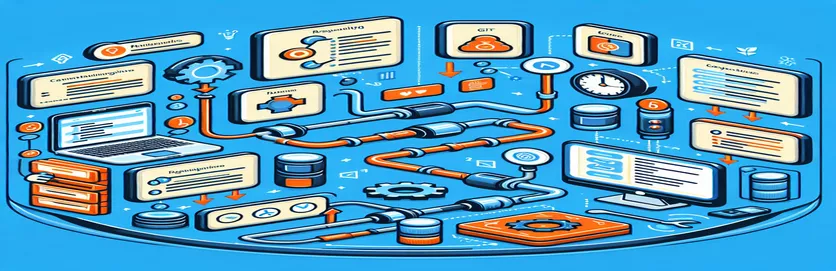Informazioni sui problemi relativi ai comandi Git nelle pipeline CI/CD di Azure:
La configurazione di una pipeline CI/CD in Azure può semplificare il processo di sviluppo, ma possono verificarsi problemi inaspettati. Un problema comune è quando i comandi Git funzionano perfettamente nella prima fase ma falliscono nella seconda fase della pipeline. Questa incoerenza può essere frustrante e interrompere il flusso di lavoro.
In questo articolo esploreremo il motivo per cui il comando Git potrebbe non essere riconosciuto nella seconda fase, anche se funziona nella prima. Discuteremo anche le potenziali soluzioni per garantire un'esecuzione della pipeline fluida e priva di errori. Entriamo nei dettagli e risolviamo questo problema.
| Comando | Descrizione |
|---|---|
| sudo apt-get update | Aggiorna l'elenco dei pacchetti su Ubuntu, assicurandoti di avere le informazioni più recenti sulle versioni più recenti dei pacchetti e sulle relative dipendenze. |
| sudo apt-get install -y git | Installa Git sul sistema Ubuntu senza richiedere conferma, garantendo che il processo non sia interattivo. |
| git config --global url."https://$(System.AccessToken)@dev.azure.com".insteadOf "https://orgname@dev.azure.com" | Imposta una configurazione Git globale per usare un token di accesso per l'autenticazione invece del nome dell'organizzazione, semplificando l'accesso al repository Azure DevOps. |
| env: SYSTEM_ACCESSTOKEN: $(System.AccessToken) | Imposta la variabile di ambiente SYSTEM_ACCESSTOKEN con il token di accesso fornito, consentendo l'autenticazione sicura durante le operazioni Git. |
| vmImage: 'ubuntu-latest' | Specifica l'uso dell'immagine della macchina virtuale Ubuntu più recente per l'esecuzione delle fasi della pipeline, garantendo un ambiente coerente e aggiornato. |
| displayName: 'Install and Configure Git' | Fornisce un nome leggibile per il passaggio della pipeline, semplificando la comprensione e la gestione della pipeline. |
Garantire la disponibilità dei comandi Git in tutte le fasi
Negli script forniti utilizziamo diversi comandi chiave per garantire che Git sia installato e configurato correttamente in entrambe le fasi della pipeline di Azure. Il comando sudo apt-get update aggiorna l'elenco dei pacchetti sulla macchina virtuale Ubuntu, assicurandosi che siano disponibili le ultime versioni dei pacchetti. Questo è seguito da sudo apt-get install -y git, che installa Git in modo non interattivo, garantendo che sia disponibile per l'uso in pipeline.
Impostiamo anche una configurazione Git globale utilizzando git config --global url."https://$(System.AccessToken)@dev.azure.com".insteadOf "https://orgname@dev.azure.com". Questo comando configura Git per utilizzare un token di accesso per l'autenticazione, sostituendo il nome dell'organizzazione nell'URL. Questa configurazione è necessaria per entrambe le fasi per garantire un'autenticazione coerente. Inoltre, la variabile di ambiente SYSTEM_ACCESSTOKEN viene impostato con il token di accesso fornito, che è fondamentale per le operazioni sicure. I passaggi vengono ripetuti in entrambe le fasi per garantire la disponibilità e la configurazione di Git.
Risolvere i problemi di riconoscimento dei comandi Git in Azure Pipelines
Script YAML per la configurazione della pipeline di Azure
stages:- stage: FirstdisplayName: Firstjobs:- job: FirstdisplayName: Firstpool:vmImage: 'ubuntu-latest'steps:- script: |sudo apt-get updatesudo apt-get install gitgit config --global url."https://$(System.AccessToken)@dev.azure.com".insteadOf "https://orgname@dev.azure.com"displayName: 'Install and Configure Git'env:SYSTEM_ACCESSTOKEN: $(System.AccessToken)- stage: SeconddisplayName: Secondjobs:- job: SeconddisplayName: Secondpool:vmImage: 'ubuntu-latest'steps:- script: |sudo apt-get updatesudo apt-get install gitgit config --global url."https://$(System.AccessToken)@dev.azure.com".insteadOf "https://orgname@dev.azure.com"displayName: 'Install and Configure Git'env:SYSTEM_ACCESSTOKEN: $(System.AccessToken)
Garantire la disponibilità Git in tutte le fasi della pipeline di Azure
Script Bash per l'installazione di Git e l'impostazione delle configurazioni
#!/bin/bash# First Stage Scriptsudo apt-get updatesudo apt-get install -y gitgit config --global url."https://$SYSTEM_ACCESSTOKEN@dev.azure.com".insteadOf "https://orgname@dev.azure.com"# Second Stage Scriptsudo apt-get updatesudo apt-get install -y gitgit config --global url."https://$SYSTEM_ACCESSTOKEN@dev.azure.com".insteadOf "https://orgname@dev.azure.com"
Garantire che Git sia disponibile nelle pipeline multistadio
Quando si configura una pipeline CI/CD in Azure, è essenziale garantire che tutte le dipendenze, come Git, siano costantemente disponibili in tutte le fasi. Ciò può essere ottenuto installando e configurando esplicitamente Git in ogni fase. Un modo per farlo è utilizzare uno script che aggiorna l'elenco dei pacchetti e installa Git, assicurandosi che sia disponibile per qualsiasi comando Git.
Oltre a installare Git, è fondamentale configurarlo per utilizzare un token di accesso per l'autenticazione. Questa configurazione aiuta a evitare problemi di autenticazione durante l'accesso ai repository. Usando il git config comando, puoi impostare le configurazioni necessarie a livello globale, assicurandoti che qualsiasi operazione Git utilizzi le credenziali corrette. Questa configurazione deve essere ripetuta in ogni fase per mantenere la coerenza.
Domande frequenti sui problemi della pipeline di Azure
- Perché il comando Git fallisce nella seconda fase?
- La seconda fase potrebbe non avere Git installato o configurato correttamente, a differenza della prima fase.
- Come posso installare Git in tutte le fasi della mia pipeline?
- Includere il comando sudo apt-get install -y git nella sezione script di ogni fase.
- Qual è lo scopo del SYSTEM_ACCESSTOKEN variabile d'ambiente?
- Viene usato per autenticare in modo sicuro le operazioni Git con Azure DevOps.
- È necessario configurare Git in ogni fase?
- Sì, per garantire che i comandi Git riconoscano il metodo di autenticazione corretto.
- Posso utilizzare un'unica configurazione per tutte le fasi?
- No, le configurazioni devono essere applicate in ogni fase poiché l'ambiente potrebbe reimpostarsi tra una fase e l'altra.
- Come posso impostare Git per utilizzare un token di accesso a livello globale?
- Usa il comando git config --global url."https://$(System.AccessToken)@dev.azure.com".insteadOf "https://orgname@dev.azure.com".
- Cosa succede se Git non viene ancora riconosciuto dopo l'installazione?
- Assicurarsi che il percorso di installazione sia impostato correttamente nella variabile PATH del sistema.
- Perché devo aggiornare l'elenco dei pacchetti prima di installare Git?
- L'aggiornamento garantisce che sia installata la versione più recente di Git insieme a tutte le dipendenze.
- Posso automatizzare queste configurazioni?
- Sì, l'utilizzo di uno script per automatizzare l'installazione e la configurazione garantisce coerenza e riduce gli errori manuali.
Considerazioni finali su come garantire la disponibilità Git nelle pipeline di Azure
Per risolvere il problema relativo al mancato riconoscimento dei comandi Git nella seconda fase della pipeline di Azure, è essenziale installare e configurare Git esplicitamente in ogni fase. Utilizzando sudo apt-get install -y git garantisce che Git sia disponibile e imposta configurazioni globali con git config aiuta a mantenere un'autenticazione coerente. Questi passaggi non solo risolvono il problema immediato, ma prevengono anche problemi simili in futuro, garantendo una pipeline CI/CD fluida ed efficiente.
Inoltre, impostando variabili di ambiente come SYSTEM_ACCESSTOKEN per l'autenticazione sicura è fondamentale. Seguendo queste pratiche, puoi garantire che la tua pipeline funzioni senza problemi in tutte le fasi, rendendo il processo di sviluppo più solido e affidabile.